wps怎么做思维导图教程
浏览:133日期:2024-04-23 09:39:08
wps可以很方便的去进行办公文件的编辑,但是对于部分用户来说不知道怎么去制作思维导图,下面就带来了相关教程,帮你们了解wps怎么做思维导图。
wps怎么做思维导图:1、首先打开wps,然后点击下面的“思维导图”。
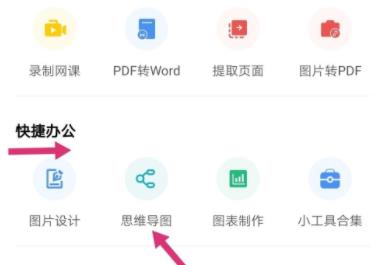
2、然后点击“新建空白”。
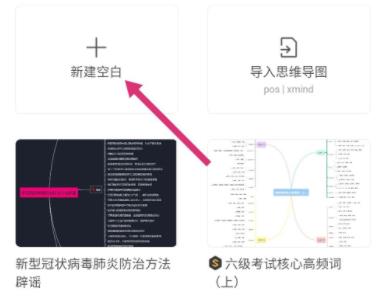
3、随后可以出现一个未命名文件,点击后面的“+”。
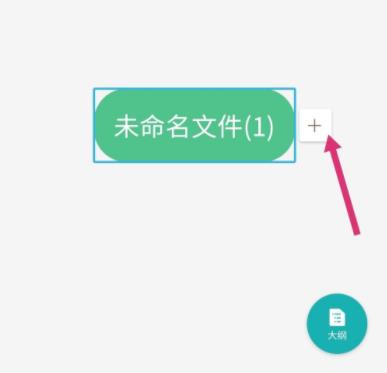
4、然后就可以为其命名了。
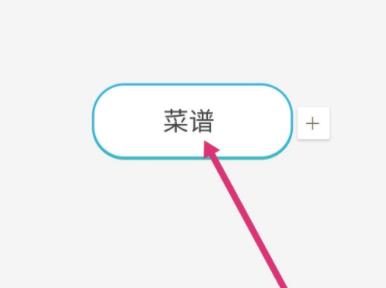
5、然后点击+,可以创建分支主题,可以根据需求建立。
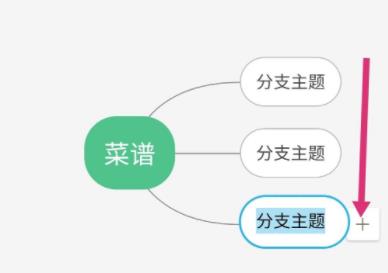
6、再点击+,就可以去创建更多的“子主题”。
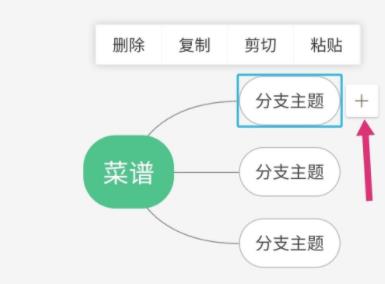
7、最后点击“导出”即可。
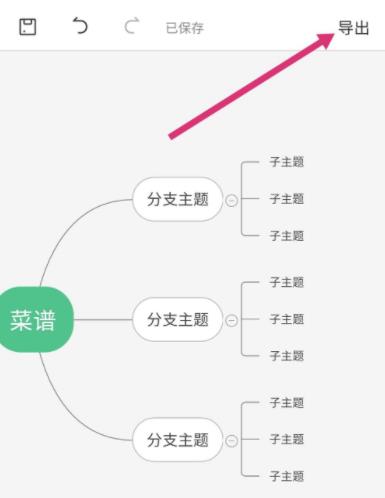
以上就是wps怎么做思维导图教程的全部内容,望能这篇wps怎么做思维导图教程可以帮助您解决问题,能够解决大家的实际问题是优爱好网一直努力的方向和目标。
上一条:vray渲染器安装到3dmax教程下一条:大润发优鲜几点开始预约
相关文章:
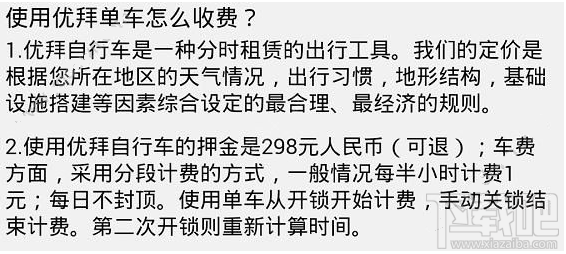
 网公网安备
网公网安备